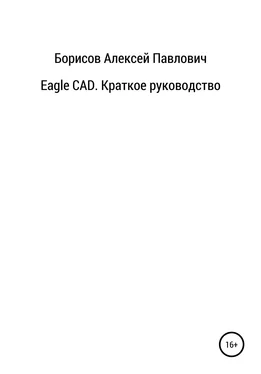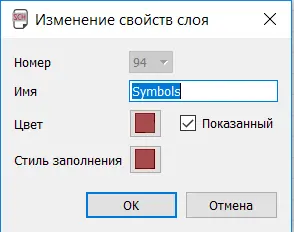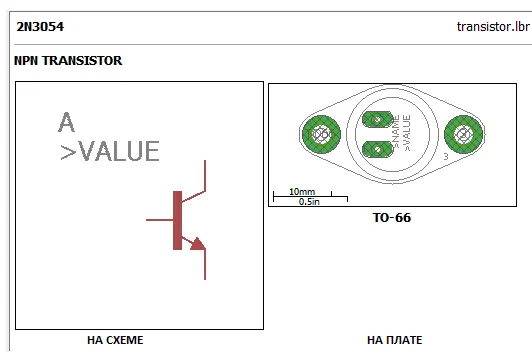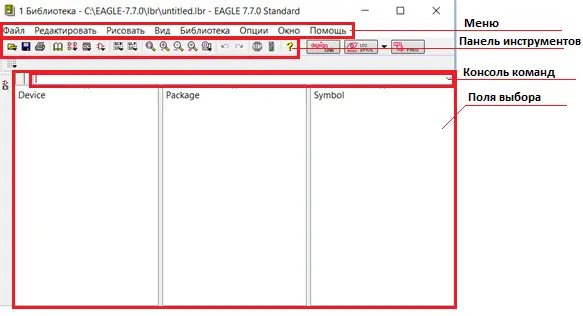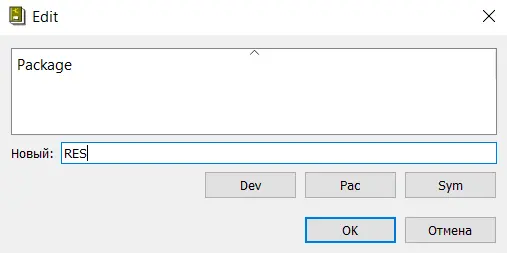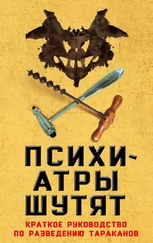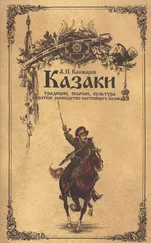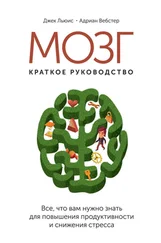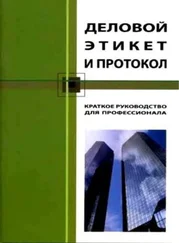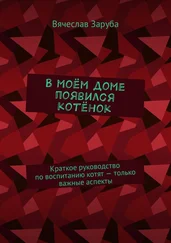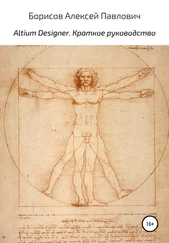Рисунок 1.6 – Параметры слоев
В данном окне отображаются все существующие на данный момент слои. Слоями называются группы объектов одного типа, имеющие один цвет. На рисунке 1.6 мы видим слои для модулей, пинов, линий, УГО, текстов названий компонентов и тд.
Слои, номера которых выделены синим прямоугольником, являются активными и отображаются на рабочей области редактора схем.
Имеется возможность редактирования каждого из слоев. Для этого необходимо кликнуть двойным щелчком по нужному слою. Откроется панель редактирования слоя (рисунок 1.7).
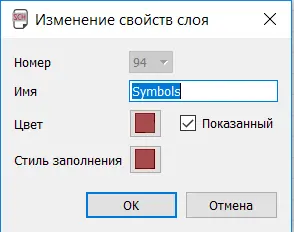
Рисунок 1.7 – Редактирование слоя
Можно изменить название слоя, его цвет и стиль заполнения. Для подтверждения изменения параметров слоя необходимо нажать кнопку OK.
В окне параметров слоев также есть возможность добавления новых слоев, удаления имеющихся. При добавлении нового слоя открывается окно, идентичное окну редактирования слоя.
2 .Создание компонентов в Eagle CAD
2.1 Общие сведения
В системе Eagle CAD имеются библиотеки компонентов. Они являются интегрированными, т.е. в одной библиотеке содержится условное графическое изображение (УГО), которое помещается на схему (символ), графика корпуса, которая помещается на печатную плату и текстовое описание упаковки символа (или набора символов) в корпус (рисунок 2.1).
Создание компонента удобно разделить на три стадии, для которых используются разные инструменты:
создание УГО (символа) для электрической схемы;
создание графики посадочного места и корпуса;
упаковка компонента в корпус и размещение его в библиотеке.
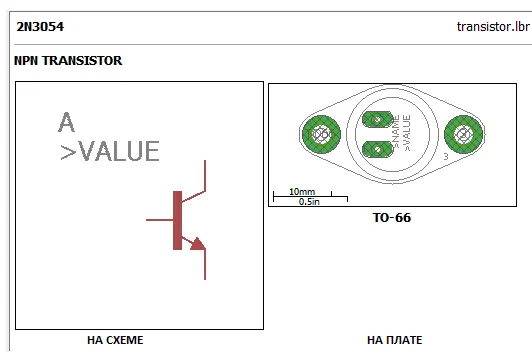
Рисунок 2.1 – Представление компонента
Для создания собственного компонента необходимо определить новую библиотеку в наборе библиотек системы Eagle CAD. Для этого нам требуется встроенный интрумент редактирования библиотек Library Editor.
2.2 Создание простых компонентов
Для создания новой библиотеки в панели управления (Control Panel) выбираем пункт меню Файл => Новый => Библиотека. Откроется редактор библиотек (рисунок 2.2).
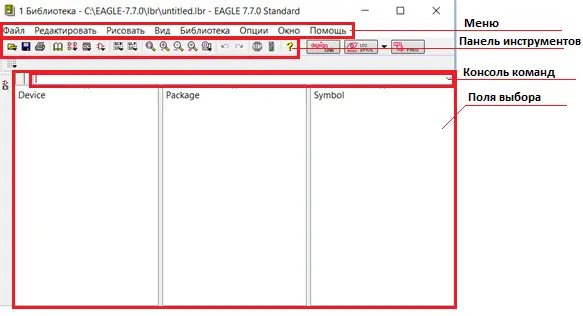
Рисунок 2.2 – Редактор библиотек Library Editor
Редактор библиотек по функционалу схож с редактором схем.
Для начала необходимо сохранить нашу новую библиотеку. Выбираем в верхнем меню Файл => Сохранить как. Выбираем директорию для сохранения. По умолчанию – директория, где лежат все библиотеки системы Eagle CAD. Нажимаем кнопку Сохранить.
Как видно на рисунке 2.2 библиотеки обычно содержат три базовых компонента:
Symbol – условное графическое обозначение компонента, используемое в редакторе схем;
Package – посадочное место (футпринт), используемое в редакторе печатных плат;
Device – сам компонент, состоящий из графического символа и посадочного места.
Для создания полноценного компонента нам понадобится и посадочное место, и графическое обозначение компонента. Для примера будем создавать резистор.
2.1.1. Создание посадочного места
Для создания посадочного места в меню Library Editor выбираем пункт Библиотека => Package. Откроется диалоговое окно со списком всех посадочных мест библиотеки (рисунок 2.3). На данный момент оно, естественно, пустое.
Вводим название нового посадочного места и нажимаем Ок.
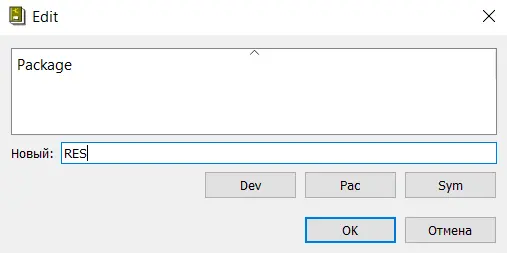
Рисунок 2.3 – Диалог создания нового посадочного места
Для нашего примера параметры резитора представлены на рисунке 2.4
Создаем контактные площадки для нашего резистора. Для этого выбираем пункт меню Рисовать => Pad. Также данный инструмент можно вызвать с помощью команды pad в консоли. Появляется панель инструментов (рисунок 2.5), где можно выбрать форму контактной полощадки, внешний диаметр площадки (Диаметр), внутренний диаметр отверстия (Отверстие) и угол поворота площадки (Угол).
Выбираем круглую контактную площадку, внутренний диаметр 0.8 мм, внешний оставляем автоматическим.
Расставляем две контактные площадки для резистора на рабочее поле редактора. Их необходимо поставить симметрично относительно центра (он обозначен белым крестиком). Расстояние, которое должно быть между площадками, необходимо выбирать с учетом длины корпуса резистора и расстояний до места изгиба его выводов. Например, можно взять по 3 мм с обоих сторон от корпуса. Результат представлен на рисунке 2.6.
Читать дальше